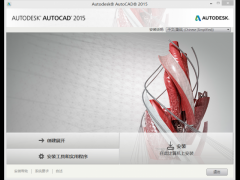
autocad2015英文版下载CAD2015 32位英文版
- 软件授权: 免费软件
- 软件类型: 国产软件
- 软件语言: 简体中文
- 更新时间: 2022-01-04
- 软件评分:
- 软件大小: 1.24G
- 应用平台: Win7, Win8, Win10, WinXP, Mac
autocad2015英文版主要适用于英文好的设计师,不少用户习惯了中文版本,不过中文版本大家都会用,难免会有人在背后指指点点,使用autocad2015英文版更加原生态,有喜欢的不要错过。
软件简介:
Autodesk公司出品的AutoCAD软件,借助AutoCAD2015你可以准确地和客户共享设计数据。您可以体验本地DWG格式所带来的强大优势。DWG是业界使用最广泛的设计数据格式之一,您可以通过它让所有人员随时了解您的最新设计决策。借助AutoCAD 支持演示的图形、渲染工具和强大的绘图和三维打印功能,您的设计将会更加出色。它可以在各种操作系统支持的微型计算机和工作站上运行,完美支持win8/8.1/Win7等各个32和64位操作系统。
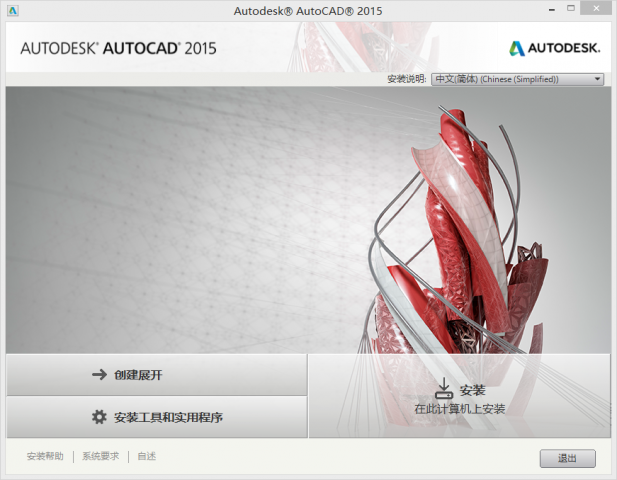
安装说明;
第一步:安装CAD2015 32位英文版,解压CAD2015 32位准备安装
打开CAD2015 32位英文版的安装程序,然后会弹出解压窗口,把CAD文件尽量解压到空间较大的盘里,解压完成后会自动跳转到安装界面。
2第二步:正式安装CAD2015 32位英文版
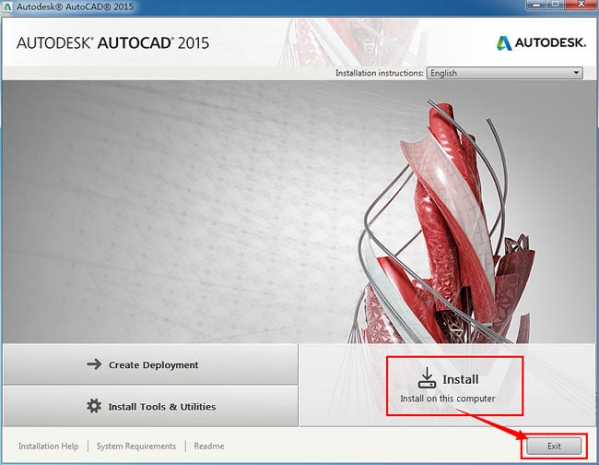
(图二)
正式安装CAD2015 32位英文版,点击安装按钮(Install) 如图二。
3第三步:接受安装许可协议

(图三)
国家或者地区选择中国,再点击我接受(I Accept),再点下一步(next) 如图三。
4第四步:安装CAD2015 32位英文版软件产品信息
首先选择语言类型为(English),然后选择许可类型为单机,然后先试用30天,之后点击下一步。
5第五步:CAD2015 32位英文版的安装路径设置
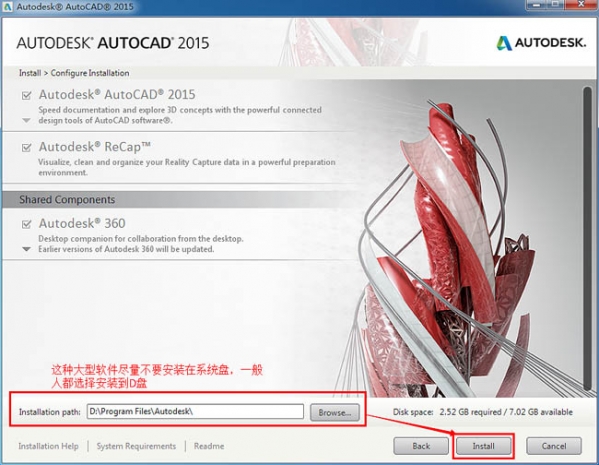
(图五)
个人建议像CAD2015这类型的安装软件相对较大,希望不要安装在系统盘,找个空间稍大的盘,设置好盘符就点击安装。 如图五。
6第六步:CAD2015 32位英文版安装进度
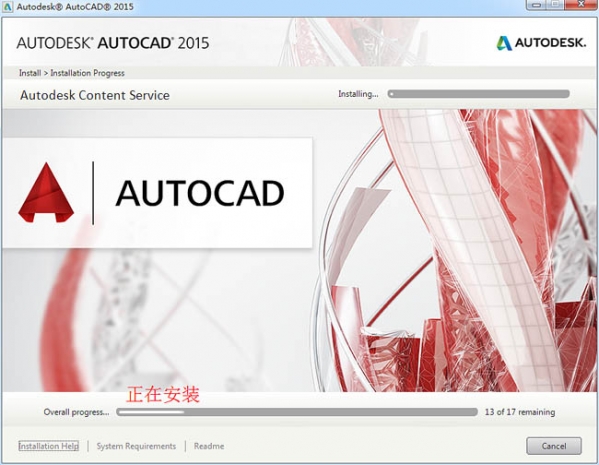
(图六)
CAD2015 32位英文版的安装时间相对其他小型软件要长,希望大家耐心等待。 如图六。
7第七步:CAD2015 32位英文版安装完成
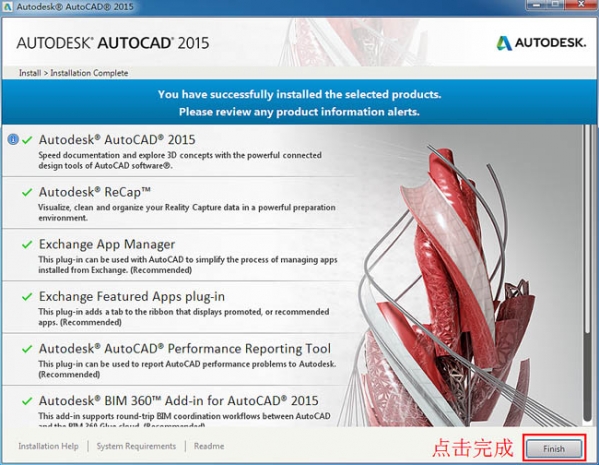
(图七)
CAD2015 32位英文版安装完成,直接点击完成。 如图七。
8第八步:需要重启电脑
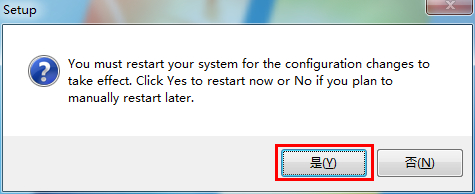
(图八)
这里的意思是需要重新启动电脑,所安装的CAD2015 32位英文版软件才可生效,方能进行后面的激活工作。也可手动重启,前提是把正在做工作的工作先做一个保存,然后再自行重启 如图八。
9第九步:启动CAD2015 32位英文版

(图九)
双击打开桌面快捷方式CAD2015,运行CAD2015 32位 如图九。
功能展示:
1、打开软件后,用户可以打开样例、最近访问的文件、产品更新以及连接社区。
2、点击软件下方的“了解”,你将看到入门视频,提示和其他联机资源。
3、autocad2015全新的深色主题界面给合了传统的深色模型空间,可最大程度的降低绘图区域和周边工具的对比。
4、状态栏也得到了简化,用户可以从自定义菜单中选择要显示哪些工具。
5、在每一个新版本中,功能区都会提供附加的上下文选项卡,可帮助用户轻松访问相关工具,在访问新工具时请确保查看帮助系统,autocad2015添加了新的方法,可以帮助你查找所需要的工具,只要单击按纽图标即可引导到功能区工具;
6、autocad2015添加了平滑线显示来增强图形体验,要增加更多视觉增强功能,可以打开硬件加速;
7、选择任一对像时,颜色将发生变化,并保持亮显及清楚的标识为选择集的一部分;
8、光标被提升为带有反应常用操作状态的标记,还添加了常用编辑命令的预览;
9、增加了模型空间视口,在创建了多个模型空间视口后,亮蓝色标识为活动视口,通过拖动边界可以随意调整视口的大小,按ctrl键还可拆分模型空间视口;
10、autocad2015增加了动态观察工具,可以更好的控制目标点,绿色球形将标记动态观察目标点;
11、地理位置功能也得到了增强,使用设置地理位置工具可以设置地图位置,当使用联机地理数据时,地理位置对话框将引导用户完成指定的地理位置的过程。





































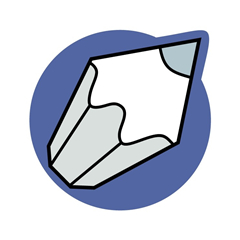


 苏公网安备32032202000432
苏公网安备32032202000432